在DIY装机时新手总会各式各样的问题,对于很多的玩家来讲的话将各类的硬件组装在一起的教程似乎很多,但是将硬件平台组装完毕之后,在链接线材的时候就会一脸的懵逼,今天笔者就和大家分享一些跳线的技巧,这些跳线是除了CPU,主板供电以外的机箱和主板之间的连线,一般人我可不告诉他哦,赶紧来学习下吧!

主板上的接口种类繁多
机箱内部的硬件连接中,大多数线材的插头和插孔都是独特的,比如主板的20+4pin,CPU的4+4pin都不能通用,多接口中方口和圆口的搭配也不会导致插反,这样即使是新手也很难接错,这样的防呆设计对于很多新手来讲,毫无疑问是非常人性化的。

新手对于如何跳线十分挠头
不过机箱连接主板的线头和插孔却不同,很多插槽都长一个样,除了USB和音频外,不管是正着还是倒着,甚至乱序也能插上,而线上和主板上的说明由于空间限制也非常简单,这就让不少初涉DIY的用户感到无从下手。
记得笔者最开始装机的时候也会经常的差错跳线,导致机箱无法点亮,并且还因为强行插线时而损坏了插槽和插脚,为了避免网友走了笔者的老路,本文笔者就详细说一下机箱和主板之间的接线攻略,让大家不在为跳线这个问题发愁。
我们都知道,不同的机箱厂商都有自己的设计,在I/O面板的接口设计和排布也有所不同,首先玩家要认清机箱上面的跳线,即便机箱的I/O区改变了位置,但是跳线确不会差很多,接下来笔者就来教大家认识机箱上的线材。

机箱内的USB 3.0线缆
目前的主流机箱都在前部或上部的I/O区设计有音频插孔,负责声音的输入和输出;USB 2.0及USB 3.0接口,负责连接2.0和3.0的USB设备;一些机箱还提供了读卡器或无线充电这样的功能,也都需要线材连接到主板上。
机箱中的线缆主要有Power SW、Power LED、RESET SW、H.D.D LED、F_USB、F_AUDIO,这些都是前置面板中的接口及指示灯的线缆。

机箱内的Power SW及RESET SW线缆
Power SW是最重要的接线,全称为PowerSwitch,意为电源开关,主要负责控制电脑主机的开关,其实其内部就是起到短接的作用;RESET SW同样很重要,全称为Reset Switch,意为重启开关,主要负责控制电脑主机的重新启动。

机箱内的H.D.D LED及Power LED线缆
Power LED意为电源指示灯,其实就是电源LED灯的电源线,H.D.D LED则是硬盘指示灯,也就是硬盘LED灯的电源线,这个跳线就是玩家们在I/O区看到的一闪一闪的指示灯。
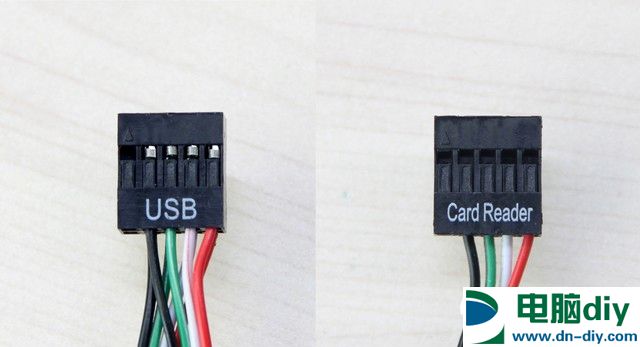
机箱的前置USB 2.0线缆及读卡器线缆

机箱上的音频连接线缆
USB指的是前置USB接口,主要为前置USB提供供电和数据传输,有些具有读卡器功能的机箱也会使用USB接口。HD AUDIO为前置音频接口,就是机箱面板上的耳机和麦克风插孔,有些老旧的机箱可能会使用AC’97接口。如果机箱设计了前置USB 3.0接口,其对应的则是蓝色的19孔插头。具有无线充电功能的机箱使用D口作为供电接口。
这样为大家介绍一遍,相信很多玩家就明白机箱上哪些繁杂的跳线到底是什么鬼了吧?这样玩家今后在看到机箱上的跳线之后就不会挠头了!
主板上的接口没那么难认:
说完机箱,我们再来看看主板上的标准,和机箱的线材对应,主板上也有对应的插槽区,即PANEL或F_PANEL,很多主板还提供了更多的功能和插槽,不同主板的设计和标注也存在一定的区别,需要我们区分清楚。
大多数主板在插槽区域都标注了不同接口的功能,由于主板上的面积有限,所以一些缩写标注就和机箱线缆上的标注不一致,导致很多的小白用户认不出,接下来笔者就带大家一起来认识一下这些主板上的跳线接口吧!

主板PANEL区布局
电源开关为两个插脚,可能的标注有Power SW,PW,PWR,PWRBTN,POWER,ON/OFF等,在不连接机箱的情况下短接两个插脚也可以起到开机键的作用,就是很多人使用导电的物体同时触碰两个触角,就能形成短接,非常简单。

主板PANEL区布局
重启开关也是两个插脚,可能的标注包括RESET SW,RESET,RES,RST等,在不连接机箱的情况下短接两个插脚也可以起到重启键的作用。
电源指示灯的标注多为PLED或PWR_LED;硬盘指示灯的标注多为HDLED或HD。

主板提供的前置USB 3.0接口
F_USB指的是前置USB接口,F即front的缩写。同样,F_AUDIO指的是前置音频接口,和机箱的设计相同,F_USB 3.0的蓝色19针插座是前置USB 3.0接口。
此外还有SPEAKER或SPK,指的是主板的工作报警器,IR/CIR表示红外接口,J_PRINT为打印机接口,J_COM为COM接口。
接线的时候千万不要使用暴力:
介绍完了插头和插脚的说明,接线对大家来说肯定就非常容易了,只要将对应的线缆连接到插脚上即可,在这里玩家千万不要迷信大力出奇迹,如果是这样,最后你可能会想哭!

底座上有黑色竖线的插脚为正极
机箱和主板上的接线没有顺序之分,也无需将所有线缆都接到主板上,只要将需要用到功能的线缆连接即可,电源线和重启线是必要的,当然如果使用机箱前面板I/O区的USB以及音频接口,也需要连接对应的线缆。

前置音频线缆的防反接设计
如果机箱提供了特殊的功能,也需要将其正确连接在主板或电源上,如无线充电需要连接电源的D口,机箱自带的风扇可以插在SYS_FAN接口,这样就能保证机器的正常运转了。

已经很少见的AC'97线缆
这里需要注意的是,除了开机和重启之外,接线时都需要区分线缆和主板的正负极。一般在线缆上会标明正极和负极,没有标注的一般是白色的线为负极,彩色线为正极;在主板上也同样会标注正极和负极,没有标注的一般是底座有黑色竖线的为正极。
接错会导致不可挽回的损坏:
或许会有好奇的朋友有这样的疑问,如果接错接口会发生什么事呢?
前置USB,前置音频和前置USB3.0的插头只要不弄断针脚就无法插错,强行接错USB接口或前置音频接口会导致USB设备或音频设备受到无法恢复的损坏,这里的很多接口都是“防呆”设计的,所以千万别太用力!

机箱前置USB线缆的防反接设计
机箱电源键和重启键的功能都是短接主板上对应的插脚,因此这两个功能的线缆可以无需考虑正负极,随便插就行了!
由于LED需要区分正负极,因此电源指示灯和硬盘指示灯接错正负极会无法显示,不过如果把电源指示灯接在硬盘指示插脚上也是可以亮灯的,不过这两个灯互相接错的话显示的意义也会对调。

机箱和主板的连接要注意
只要是在PANEL这个区域内,任何机箱线缆的接错都不会造成硬件损坏,只会导致功能无法使用或者功能位置改变,所以用户大可不必担心,有耐心的朋友甚至可以用插线挨个尝试,直到功能正确为止,当然我们并不建议这么做。

主板工作报警器线缆
其实机箱和主板的连线并不复杂,需要的只是用户的细心和耐心,即使是没有任何经验的小白用户,在自己动手操作几次之后也可以轻松掌握,成功连线可以说完成了装机过程中最棘手的工作,DIY主机就可以顺利点亮了。
是不是超级简单呢?只要细心的去尝试,相信过不了多久你就能全部掌握了。